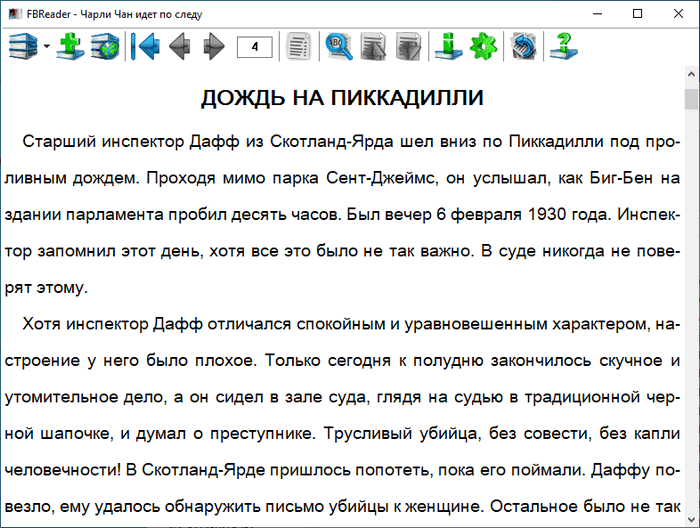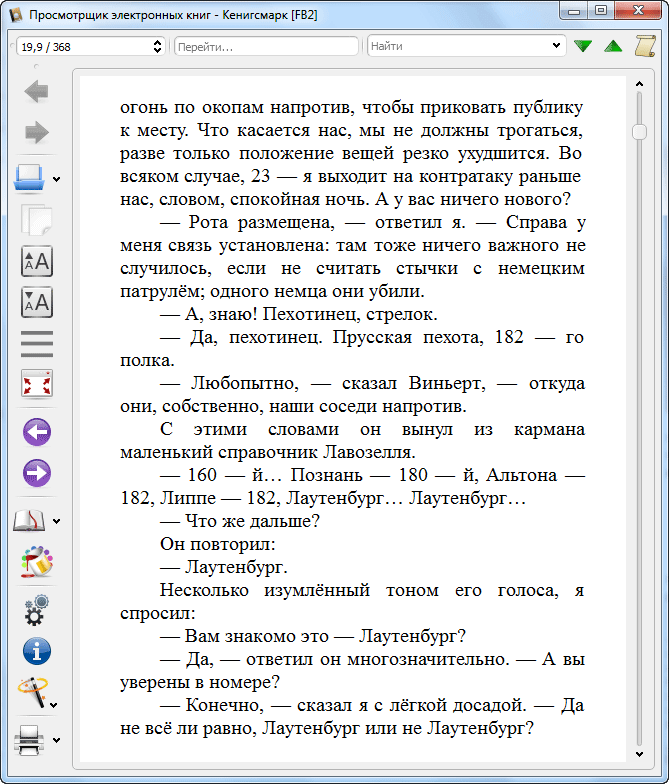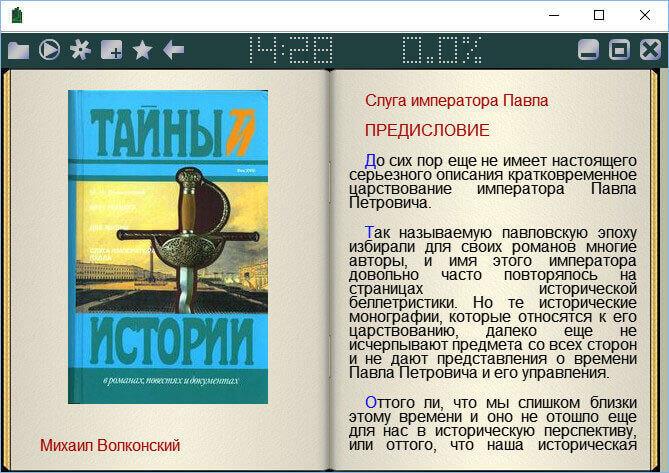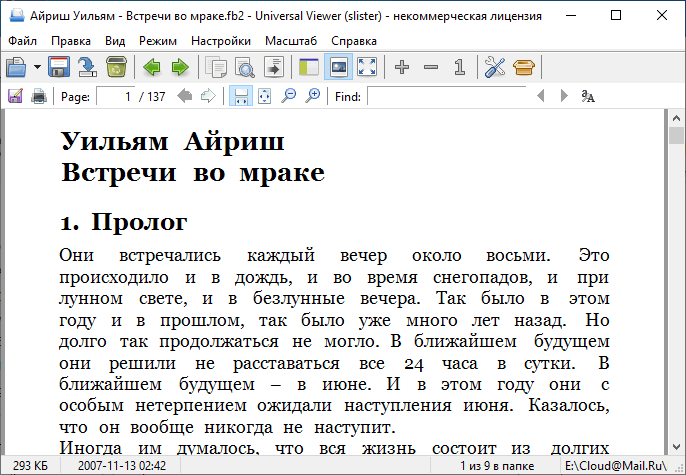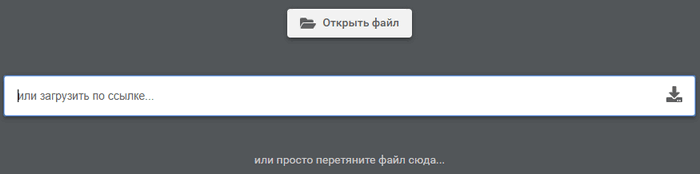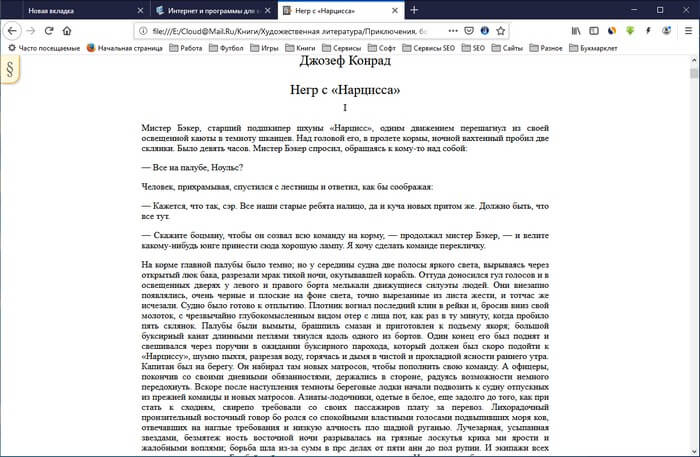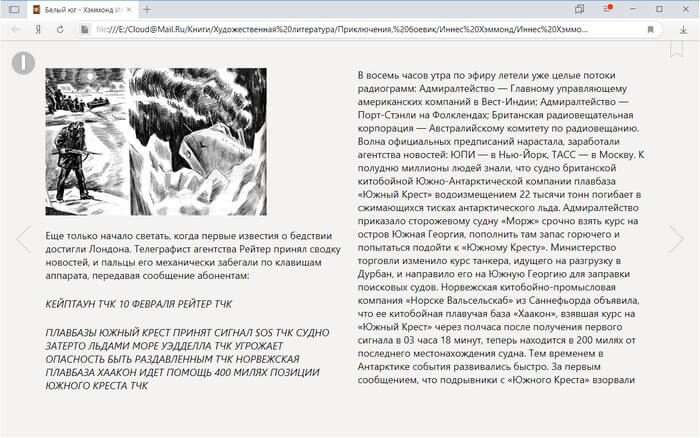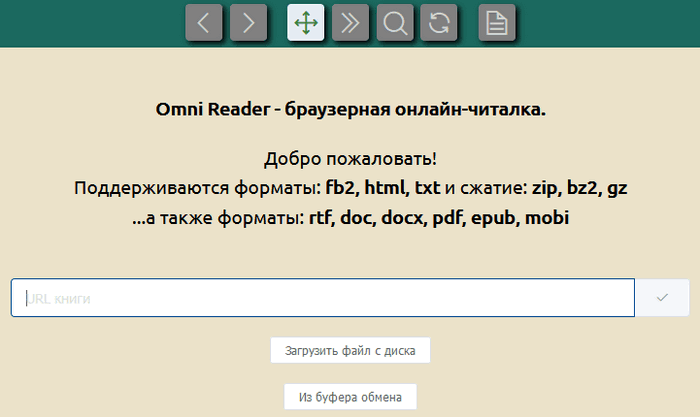Чем можно открыть fb2
Как открыть FB2 — 10 способов
При чтении электронных книг практически все пользователи сталкиваются с форматом FB2, поэтому у них возникают вопросы: чем открыть файл данного формата на своем устройстве. Решить проблему можно с помощью приложений, поддерживающих открытие файлов в формате «.FB2».
FictionBook (FB2, «Художественная книга») — формат электронных книг, сформированный в виде XML документа, где каждый элемент описан тегами. Формат FB2 создан для обеспечения совместимости с разными устройствами и другими форматами.
В формате с расширением «.FB2» хранится огромное количество книг, в основном, это художественная литература. В странах бывшего СССР, формат FB2 стал своеобразным стандартом для хранения электронных книг.
Давайте разберемся, чем открыть FB2 на различных устройствах, работающих под управлением разных операционных систем. Для открытия электронных книг, в зависимости от устройства, пользователь может воспользоваться программой, онлайн сервисом, расширением для браузера.
В этом руководстве я расскажу о некоторых популярных программах, с помощью которых можно открыть книгу FB2. Даже при отсутствии приложения на ПК или на мобильном устройстве, у пользователя будут еще способы для открытия книги, сохраненной в формате FB2.
Этот формат поддерживает большинство устройств — электронных книг для чтения (читалок или букридеров), ориентированных на наш рынок сбыта. В них имеются встроенные средства для открытия разных типов файлов электронных книг.
Как открыть файл FB2
Если у пользователя возникает вопрос, чем открыть FB2 на компьютере, проблему можно решить с помощью программного обеспечения, поддерживающего файлы данного формата.
Многие программы поддерживают работу не только в операционной системе Windows, но и в других ОС, в том числе мобильных. В таблице я собрал некоторые приложения, чтобы пользователь сам мог решить, какой программой открыть файл FB2, исходя из установленной операционной системы на конкретном устройстве: компьютере, смартфоне или планшете.
Популярные программы для чтения книг в формате FB2 (таблица):
| Программа | Windows | macOS | Linux | Android | iOS |
|---|---|---|---|---|---|
| FBReader | Да | Да | Да | Да | Да |
| Calibre | Да | Да | Да | ||
| AlReader | Да | Да | |||
| CoolReader | Да | Да | Да | Да | |
| Ice Book Reader | Да | ||||
| STDU Viwer | Да | ||||
| Balabolka | Да |
Пользователь может выбрать одно универсальное решение или несколько конкретных приложений для разного типа устройств, в зависимости от своих потребностей или вкусов. Часть разработчиков развивает приложения для мобильных устройств, а версии для ПК давно не обновляли. Другие специализируются на версиях, работающих в операционной системе Windows.
Сначала разберемся, как открыть файл FB2 на компьютере с помощью программ, а затем рассмотрим чтение книг в браузерах, на онлайн сервисе, или на устройстве под управлением Андроид.
FBReader
Бесплатная программа FBReader — универсальное средство для чтения электронных книг на разных устройствах. В программе поддерживаются все основные операционные системы: Windows, macOS, Linux, Android, iOS.
Помимо FB2 программа поддерживает некоторые другие форматы файлов. Пользователю нужно добавить файл электронной книги в библиотеку для открытия в программе.
Calibre
Calibre — бесплатная программа для создания и хранения электронной библиотеки. С помощью Calibre можно хранить электронные книги, конвертировать файлы в другие форматы, читать книги. Программа поддерживает большое количество текстовых форматов.
В приложение встроен просмотрщик электронных книг, с помощью которого можно читать книги на ПК.
CoolReader
Бесплатная программа CoolReader работает на большинстве самых распространенных операционных систем. В Cool Reader реализована наиболее полная поддержка формата FB2.
В программе поддерживаются другие текстовые форматы, имеется функция воспроизведения теста вслух.
ICE Book Reader
ICE Book Reader — программа (бесплатная для жителей стран бывшего СССР) для чтения книг в операционной системе Windows. В приложении есть функции для создания библиотеки, имеется 5 режимов чтения, реализована поддержка чтения вслух с помощью голосового движка, из программы можно экспортировать текст книги в файл видео или аудио формата.
На этом изображении в программе Ice Book Reader Pro открыт файл FB2.
STDU Viewer
STDU Viewer — программа для просмотра текстовых и графических форматов файлов, поддерживающая файлы в формате FB2. Приложение работает в операционной системе Windows.
Программа STDU Viewer поможет пользователю без проблем открыть файл FB2.
Universal Viewer
Universal Viewer — программа открывающая FB2, наряду с другими файлами огромного количества форматов. Это универсальный просмотрщик файлов, открывающий в своем окне электронные документы, книги, видео, изображения.
Это тот случай, когда одна программа подойдет для открытия файлов разных форматов, без установки множества приложений на ПК.
Подробнее о программе Universal Viewer читайте здесь.
Открытие FB2 с помощью расширения в браузере
Формат FB2 можно открыть в браузере, без помощи других программ. Для этого необходимо установить расширение (дополнение) в браузер, добавляющее такую возможность в обозреватель интернета.
Для браузера Google Chrome создано расширение StormFiles с помощью которого можно открывать файлы текстовых и некоторых графических форматов непосредственно в окне браузера, без установки дополнительных программ на компьютер.
Для открытия FB2 файла выполните следующее:
После активации расширения перетащите электронную книгу в окно браузера, или откройте файл FB2 с помощью Mozilla Firefox.
Как открыть FB2 в Яндекс Браузере
В Яндекс.Браузер разработчики добавили поддержку в программе многих текстовых форматов по умолчанию, это очень удобно.
Для открытия электронной книги в формате FB2, среди предложенных программ выберите Яндекс Браузер в качестве программы для открытия файлов данного типа. В открытом окне браузера можно создать закладку или сохранить книгу на компьютер, если файл просматривается из интернета.
На моем компьютере Яндекс Браузер используется в качестве программы по умолчанию для открытия FB2 файлов.
Чем открыть FB2 на Андроид
Для открытия файлов FB2 в операционной системе Android имеется большое количество приложений. Можно воспользоваться некоторыми описанными выше программами, имеющими версии для Андроид, или другими приложениями, например, FullReader или AlReader.
На моем сайте есть статья с описанием программ для чтения, работающих на Андроид.
Открытие формата FB2 на онлайн сервисе
Сервис Omni Reader является браузерной онлайн-читалкой. Среди прочих, на сервисе поддерживается открытие формата FB2, а также сжатого файла этого формата. Онлайн сервис позволяет открыть книгу в формате FB2 в интернете, без использования каких-либо приложений на компьютере. Понадобится только браузер для входа на сайт.
Для открытия электронной книги, пользователю нужно вставить URL адрес файла из интернета в поле вставки, или загрузить файл на сервис с диска компьютера, или вставить из буфера обмена.
Выводы статьи
В случае, если возникнет вопрос, какой программой открыть FB2, пользователь может воспользоваться несколькими способами, в зависимости от того, какое устройство он использует в данный момент времени. Для открытия электронных книг можно использовать программы для компьютера или приложения для мобильных устройств.
6 лучших приложений для чтения Fb2-формата на компьютере
Доброго времени суток! На связи Федор Лыков. В данной публикации я хотел бы поднять такую тему, которая часто звучит как: чем открыть fb2 на компьютере. Этим вопросом может задаться абсолютно каждый пользователь ПК, ведь этот формат очень популярен у нас в России.
Давайте разберемся более подробно с назначением fb2 документов, а потом приступим непосредственно к программам, которые позволят нам открыть и прочитать их. Предлагаю приступить к изучению данной темы!
История и назначение FB2
FictionBook (FB2) – это формат хранения электронной книги, в котором поддерживаются иллюстрации, обложки, оглавления, сноски, ссылки, и так далее.
Проще говоря, в этом формате удобно хранить книги в электронном формате и создан он, чтобы упростить чтение, сделать его максимально комфортным и удобным.
Создан был нашими соотечественниками во главе с Дмитрием Грибовым и Михаилом Мацневым в 2004 году.
Формат имеет неплохую поддержку. На любую систему вы без труда найдете приложение, которое поможет вам прочитать книгу FB2.
Найти в интернете или купить в электронной библиотеке книгу с расширением fb2 не составит труда, ведь у нас в России он пользуется широкой популярностью.
Теперь, думаю имеет смысл перейти непосредственно к основной теме статьи, а именно чем открыть fb2 на компьютере.
Чтение FB2 на компьютере
Многие читающие могут задать вопрос: а зачем кому-то необходимо просматривать электронные книги на компьютере?
Здесь имеется несколько ответов. Кто-то читает с монитора ПК, кто-то хочет посмотреть книгу, прежде чем скачивать ее к себе в смартфон или в портативную электронную книгу.
Существует несколько вариантов просмотра книг fb2 на компьютере, так что вы точно сможете найти способ удобный вам.
Имеющиеся приложения для чтения:
Так же имеется портал для онлайн просмотра, но о нем я расскажу в последнюю очередь. Давайте по порядку рассмотрим приложения и их функционал.
FB2Reader
Очень популярная читалка, которая поддерживает огромное количество платформ. Это и Linux, и MacOS, и Android, iOS ну и, разумеется, Windows.
Приложение достаточно простое, имеет небольшое количество настраиваемых параметров, но, как правило, этого достаточно.
Имеется возможность вести свою электронную библиотеку, скачивать книги с интернет-ресурсов прямо из приложения, настроить более подходящий вам шрифт, повернуть текст и посмотреть оглавление.
Имеет поддержку epub, pdf, mobi, doc, rtf. Для некоторых нужны дополнительные плагины, о чем приложение вам сообщит, если решите открывать через него данные текстовые файлы.
По итогу это простое маленькое приложение без лишних функций. Скачать его можно абсолютно бесплатно. Оставляю ссылку на официальный сайт (поддерживает Windows 7, Windows 10)
CoolReader
Еще одно распространенное приложение для чтения. В какой-то степени можно утверждать, что оно является конкурентом предыдущей программе.
Поддерживается на большом количестве платформ. Это соответственное Linux, MacOS, Android, iOS и Windows.
Имеет более красивый и подобный реальной книжке интерфейс, красивую анимацию перелистывания, возможность оставлять закладки, ночной режим, чтение вслух с помощью популярных синтезаторов текста.
Настройки тоже достаточно гибкие начиная от фона, заканчивая полным форматированием самого текста в документе.
Поддержка форматов тоже очень радует. По данным официального сайта CoolReader поддерживает FB2, TXT, RTF, DOC, TCR, HTML, EPUB, CHM, PDB, MOBI. Впечатляет, не так ли?
Весит она немного, распространяется абсолютно бесплатно, поддерживает русский язык. Держите ссылку на официальный сайт (поддерживает Windows 7, Windows 10)
STDUViewer
Те, кто не первый день читают мой блог знают про эту программу, так как я рассказывал о ней в статье «5 удобных способов открыть файл djvu на компьютере на виндовс 7 и 10», обязательно ознакомьтесь, если не читали!
Маленькая и всеядная программа, которая так же позволит нам прочитать и наш fb2. Из статьи, ссылку на которую я оставил выше, вы можете узнать более подробно про саму программу. Здесь же, мы вкратце разберем функционал, который STDUViewer может нам предоставит при чтении fb2 книг.
Учитывая размер приложения (около 5 мб) опрометчиво ожидать от него какого-то супер набора функций и, к сожалению, так оно и есть. Да, вы откроете книгу, можете ее почитать, настроить шрифт, оставить закладку, посмотреть оглавление и распечатать. На этом всё.
Для ознакомления достаточно, но если вы планируете читать, то я думаю, что проще обратиться к приложениям, которые я упоминал выше, так как они представляют куда более широкий набор возможностей для удобного и комфортного чтения.
Sumatra Reader
Еще одна небольшая программа, которая может похвастаться внушительным списком поддерживаемых форматов. Не стал исключением и наш fb2. Более подробную информацию о данной программе вы можете прочитать в моей предыдущей статье, ссылку на которую я оставил выше, а здесь мы разберем только то, что касается нашей сегодняшней темы.
Здесь нас тоже не ждет что-то особенное. Sumatra имеет размер в районе 7 мегабайт и поддерживает огромную кучу форматов, но при этом имеет слишком мало настроек. Вернее сказать, что настройки есть, но обычному пользователю будет слишком сложно подобрать и изменить параметры под себя, так как это необходимо делать через текстовый редактор.
Я не шучу, обычные параметры ограничиваются выставлением режима просмотра и масштаба, а за всем остальным необходимо следовать в файл конфигурации и вручную выставлять значения. Стоит ли говорить, что это слишком сложно для неопытных пользователей?
Приложения сгодится для просмотра и ознакомления, но не более. Как и в предыдущем случае, для чтения я ее рекомендовать не буду. Лучше обратиться к более удобным вариантам из этой статьи.
Alreader2
Напоследок осталось очень хорошее приложение для чтения с достаточно приветливым интерфейсом.
Alreader2 имеет очень приятный стиль страниц и текста, гибкие и понятные настройки параметров, подключение словаря, автопрокрутка, возможность сохранения в других форматах и море другого.
Поддерживает размеры fb2, fbz, txt, epub (без DRM), html, doc, docx, odt, rtf, mobi, prc (PalmDoc), tcr, а также zip и GZ архивы.
Так же имеется уже классическая возможность оставлять закладки, смотреть оглавление и форматировать текст.
Один минус, который я нашел это отсутствие ночного режима. Вручную вы можете поставить темный фон, но для этого необходимо выполнить большую последовательность действий и изменить фон, потом цвет шрифта. В CoolReader это делает одной кнопкой, так что надеемся, что разработчики предусмотрят данную функцию в будущем.
Так же данное приложение распространяется на большое количество платформ как старых, так и новых.
Чтоб вы понимали, Alreader2 можно установить даже на операционную систему WindowsCE, которая была актуальна году так в 2007 в основном на портативных навигаторах. Windows Mobile, Android 1.6, Windows 2000 – на всех эти устаревших системах запустится данная читалка. Я считаю, что это очень достойный плюс.
Теперь давайте перейдем к вопросу чем открыть fb2 на компьютере онлайн. Для этого рассмотрим один онлайн сервис, который отлично подойдет нам для данной цели.
OmniReader
Открыть fb2 на компьютере возможно без установки, ведь для этого имеется отличный онлайн портал!
Как вы можете понять из скриншота выше, он достаточно всеяден и понимает множество текстовых форматов и в том числе наш fb2.
Поддержка чтения без скачивания книги тоже радует, всего лишь необходимо вставить ссылку на файл. Мы же загрузим уже наш привычный пример в виде всеми известного «Робинзона Крузо» и посмотрим на функционал.
На мое удивление, OmniReader преподносит очень даже неплохой набор параметров для настройки, будучи просто онлайн-читалкой. Здесь вы можете выбрать полноэкранный режим, настроить фон, форматирование текста, шрифт, анимацию перелистывания, команды с клавиатуры. Все что нужно для комфортного чтения!
Так же, следует упомянуть достаточно отзывчивую работу, что так же говорит в пользу данного портала.
Можно даже сказать, что по функционалу OmniReader обходит некоторые вышеприведенные варианты.
Достаточно удобно и комфортно, рекомендую!
Заключение
Это были все варианты, которые отвечают на вопрос чем открыть fb2 на компьютере. Предлагаю подытожить все вышесказанное.
| Приложение | Плюсы | Минусы |
| FB2Reader | Большое количество настроек, поддержка многих платформ, доступ из приложения к онлайн библиотекам | Нет ночного режима, неудобное и не комфортное чтение с компьютера |
| CoolReader | Большое количество настроек, поддержка многих платформ, ночной режим, удобный и комфортный фон, чтение вслух, закладки | Не найдено |
| STDUViewer | Маленький размер, множество поддерживаемых форматов, закладки, печать | Нет ночного режима, не самое комфортное чтение с компьютера, малое количество настроек |
| SumatraReader | Маленький размер, множество поддерживаемых форматов | Набор настраиваемых параметров из приложения слишком ограничен, нет ночного режима, закладок. |
| Alreader2 | Маленький размер, огромное количество поддерживаемых форматов, самая широкая поддержка платформ, приятный и удобный интерфейс, закладки, подключение словаря | Отсутствие ночного режима |
| OmniReader (онлайн-портал) | Нет необходимости в установке, возможность онлайн-просмотра книги по ссылке, неплохой набор настроек, красивые анимации и приятный внешний вид | Отсутствие ночного режима, необходимость интернет-соединения |
Вот такие вот результаты. По моему личному субъективному мнению, несомненный лидер для чтения книг на компьютере это CoolReader. Недалеко от него ушел AlReader2 и онлайн-портал OmniReader. Остальные, к сожалению, не обладают таким же набором необходимых функций.
А на этом, я с вами попрощаюсь! Спасибо, что дочитали статью до конца!
Я всегда жду ваших комментариев, поэтому не стесняйтесь задавать вопросы, если у вас они остались после чтения данной публикации, и обязательно получите ответ! Встретимся в следующих статьях! До скорых встреч!
Путеводитель по программам для чтения книг
Несмотря на популярность PDF, этот формат документов нельзя назвать универсальным. Более того, если говорить о массовых электронных книгах, то они, как правило, хранятся в FB2, EPUB, AZW или других подобных форматах. Поэтому у многих пользователей возникает вопрос, какой программой открыть электронный документ на десктоп-платформе. В этом обзоре предлагается 10 альтернатив и дополнений к Adobe Reader.
STDU Viewer
Программа-универсал, которая поддерживает большинство распространенных форматов электронных книг, таких как PDF, DJVU, FB2, MOBI, AZW и др. Также возможен просмотр документов в ZIP-архивах без распаковки.
Интерфейс STDU Viewer многовкладочный. Навигационная (боковая) панель содержит функции просмотра оглавления документа, поиск, подсветку, закладки и эскизы. Эскизы страниц обрабатываются очень быстро. Это, прежде всего, относится к PDF и DJVU.
Масштаб страницы изменяется по ширине/высоте либо по размеру. Режимы просмотра (отображение разворотом или страницей) можно менять с помощью клавиш Ctrl + Alt + [1, 2, 3] либо через меню «Вид». В меню «Вид → Настройки» можно установить яркость, контраст и гамму для просматриваемых страниц. Эта опция бывает полезна в тех случаях, если текст на странице виден плохо (часто такое бывает в случае с DjVu).
Есть отдельные настройки для форматов FB2, MOBI/AZW, EPUB, где можно настроить отображение шрифтов, включить сглаживание, изменить интервалы. Однако возможности включить сглаживание текста для PDF не предоставляется. Кроме того, не нашлось опции для изменения фона страниц.
Поддерживается экспорт (в том числе и массовый) страниц в графический формат. При этом можно указать нужные страницы, разрешение, формат (BMP, GIF, JPG или PNG).
Поиск по документу делится на быстрый и расширенный. В первом случае поиск осуществляется, начиная с текущей страницы, во втором — результаты поиска отображаются как список.
Adobe Digital Editions
Помимо широко известного просмотрщика Reader, Adobe предлагает программу для чтения электронных книг. Digital Editions поддерживает синхронизацию с перечисленными по ссылке устройствами. Форматов всего два — PDF и EPUB.
В библиотеке книги можно упорядочить по книжным полкам. Здесь файлы сортируются по заголовку, издателю, количеству страниц и другим характеристикам.
Теперь касательно чтения книг. Функций — минимум. В боковой панели нет просмотра эскизов, доступны закладки, комментарии и просмотр оглавления. Настройки отсутствуют.
Из опций ощутимо отсутствие режимов чтения: больше, чем одну страницу, в окне расположить нельзя. Документы PDF высокого разрешения ощутимо подтормаживают на той же конфигурации, где Adobe Reader работает без замедления. Причем если в Reader можно настраивать разрешение и сглаживание шрифтов, здесь такая возможность не предусмотрена.
Digital Editions интегрируется с программами для пользователей с ослабленным зрением NVDA и JAWS.
WinDjView
Если для чтения EPUB или PDF найти программу несложно, то с DjVu все гораздо сложнее вследствие отсутствия какой-либо конкуренции и удобных программ вообще. Одна из лучших программ для чтения DjVu — WinDjView.
В боковой панели на выбор две вкладки — «Страницы» и «Содержание», причем последний раздел не отображается, если в документе нет оглавления. Эскизы страниц обрабатываются очень быстро.
При просмотре можно быстро выбрать режим чтения: расположение (разбивка на страницы), масштаб. Также доступны непрерывный и одностраничный режимы просмотра. Для перехода в полноэкранный режим кнопка не предусмотрена, но есть сочетание клавиш «Ctrl + L». Практически все нужные инструменты, коих для работы с DjVu не может быть много, — под рукой.
Настройки содержат все необходимые опции по просмотру, в том числе настройки полноэкранного режима. Во вкладке «Отображение» можно настроить стиль оформления страниц, параметры сглаживания, инвертировать цвета. Благодаря этим опциям есть шанс улучшить читаемость текста, скажем некачественно отсканированного.
В формате DjVu текст не всегда хранится отдельным слоем. Как решение проблемы, в WinDjView есть возможность выделения участка с сохранением его в графическом формате (PNG, GIF, JPG и т. п.). В меню «Файл» доступен экспорт текста. Он возможен в том случае, если текстовый слой встроен в документ. Опции пакетного экспорта всех или выбранных страниц нет.
Интерфейс переведен на русский, также в наличии есть украинский. Стоит упомянуть, что у WinDjView есть возможность использования контекстного переводчика.
Mobipocket Reader Desktop
Программа, скромно именующая себя Reader, по совместительству еще и функциональный конвертер. В меню «File → Open» на выбор доступно всего 2 формата, но для импорта («Import») их куда больше.
Программа устроена просто и интуитивно, для добавления в библиотеку достаточно выделить и перетащить в Mobipocket Reader файлы. После чего они будут переконвертированы в удобочитаемый формат для внутреннего хранения или переноса в электронную книгу (кнопка «Send»).
Во время чтения можно переключиться в более удобный режим, например уменьшить разбивку до 1-2 колонок, изменить шрифт. Дополнительно во вкладке «Reading» в настройках можно изменить размеры отступов, межстрочный интервал, цвет фона и т. п. Остальные вкладки, как показала практика, практически бесполезны.
Удобная каталогизация не предусмотрена, хотя бедной ее тоже не назовешь. С одной стороны, имеются удобные возможности для импорта, фильтрация по издателю, автору, алфавиту. С другой — нет самой базовой опции: создания категорий.
FBReader
Часто разработчики портируют приложения на мобильную платформу, в данном случае наоборот: впечатление, что мобильная версия перекочевала на десктоп. Вообще говоря, интерфейс нетипичен для настольного просмотрщика: в нем нет строки меню и дополнительных панелей, в том числе и боковой.
Одна из примечательных возможностей FBReader — интеграция с сетевыми библиотеками, в которых можно искать и скачивать книги через интерфейс программы. Поиск можно производить по названию, автору, описанию и другим данным. Кроме сетевых библиотек, безусловно, есть локальная. Сюда попадают все добавленные пользователем файлы. Их можно сортировать по тем же критериям, что и при поиске в сетевых библиотеках.
В FBReader достаточно гибкие настройки, особенно по части оформления. Однако пользователи мобильной версии программы заметят, что в настольной редакции нет индикатора пролистывания, эффектов переворота страницы и других важных визуальных особенностей. Ограничения коснулись и файловых форматов: так, десктоп-версия, в отличие от мобильной, не поддерживает PDF и DJVU.
Sony Reader
На первый взгляд, программа для чтения электронных книг Sony производит приятное впечатление. Как минимум, дизайн смотрится свежо и оригинально по сравнению с другими «читалками».
Для организации каталога достаточно импортировать папку с книгами через меню «Файл» либо перетянуть нужные книги в окно программы. Можно создавать коллекции (книжные полки), доступна сортировка.
Однако в режиме чтения программа показывает себя с худшей стороны. Текст читается с трудом, и переключение в полноэкранный режим или увеличение шрифта не спасают ситуацию. Технология сглаживания, используемая Sony, также вызывает вопросы.
Вместо привычных панелей Sony Reader повсеместно использует выпадающие (и при этом подтормаживающие) меню, из-за чего тот же поиск неудобно использовать. Нестабильно работает даже выделение текста: для того чтобы скопировать фрагмент, нужно сделать несколько попыток его «ухватить». В настройках 5 опций, среди которых нет ни одной, относящейся к чтению.
Одним словом, здесь мы имеем дело с достаточно функциональной программой, однако, ввиду нестабильности и сырой реализации, — увы, малополезной. Обладателям электронных книг Sony пригодится лишь одна функция — синхронизация Reader с устройством.
Calibre
Calibre — конвертер, равно как и Mobipocket Reader Desktop, хорошо знакомый пользователям электронных книг. Тем не менее, есть у программы и другая сторона — возможность чтения документов. По количеству входных форматов ей сложно подобрать конкурента.
Главное окно Calibre выполняет роль библиотеки. Здесь доступна сортировка по таким привычным критериям, как авторство, серии, издатели и т. п. Чтение книг возможно через приложение «Просмотрщик электронных книг». Для перехода в этот режим достаточно дважды щелкнуть по заголовку книги в библиотеке.
Главный очевидный минус — подтормаживающий интерфейс. Видимо, это связано с особенностями библиотеки графического интерфейса Calibre. Наиболее заметна «неповоротливость» при открытии больших книг или при переходе в полноэкранный режим и назад.
Автор программы не предусмотрел удобную панель для быстрого просмотра содержимого, поэтому эскизы недоступны. С чтением PDF наблюдаются большие проблемы: многие книги отображаются некорректно, зачастую доступна только титульная страница документа.
В целом, визуальная часть не вызывает нареканий. Все цвета и шрифты легко перенастроить на свое усмотрение. Помимо того, управлять стилем страниц можно посредством таблицы стилей CSS в настройках программы.
Kindle
Kindle — узкоспециализированный просмотрщик. Название может ввести в заблуждение. Дело в том, что программа не предназначена для синхронизации контента с одноименными устройствами — она всего лишь эмулирует Kindle программно. Доступно чтение формата AZW, причем книги можно загружать только с Amazon.
Программа не требует особой настройки. Единственный этап, который нужно пройти — вход под своими учетными данными Amazon, после чего все купленные книги будут синхронизированы с библиотекой.
Режим чтения по своему удобству приближен к аппаратному Kindle. Можно настроить яркость, переключиться в один из трех режимов (белый, сепия и черный), изменить количество колонок, отрегулировать размер шрифта. Поменять гарнитуру нельзя.
Боковая панель предусматривает навигацию по содержанию, закладкам, а также поиск. Через контекстное меню можно вызвать переводчик, добавить заметку или закладку.
Cool Reader 3
Одна из наиболее известных и старейших программ для чтения электронных книг. Ее профиль — чтение мобильных форматов. DJVU и PDF обделены вниманием.
В функциональном плане Cool Reader не вызывает нареканий, кроме отсутствия библиотеки. Масштабирование, смена режима чтения, переключение колонок присутствуют. Предусмотрены также навигация по содержанию, закладки.
Интерфейс основан на библиотеке QT, «родной» среде Linux. В Windows при чтении наблюдаются проблемы в виде неправильного отображения шрифтов: нет нормального сглаживания, присутствует ограниченный набор гарнитур. В случае с многоязычным документом текст отображается вразнобой из-за различной отрисовки одного и того же языка для кириллицы и латиницы. Настройки не спасают Cool Reader от вышеназванных проблем.
ICE Book Reader
Пусть ICE Book Reader и не может привлечь удобной оболочкой, зато функциональность программы радует. Библиотека позволяет оперировать большими объемами данных, организовывать книги в коллекции, искать дубликаты, сортировать по различным критериям (у ICE Book Reader их больше, чем где-либо). Правда, нужно отметить очень замедленное сканирование директорий, в которых содержится более десятка файлов.
Отображение страниц по умолчанию (в частности, шрифт Comic Sans) не располагает к комфортному чтению, но это легко исправить. Из дополнительных визуальных опций —раскрашивание первых букв параграфа. Три режима просмотра, пять режимов чтения, среди которых плавная прокрутка и автоматическое листание. Скорость можно отрегулировать индивидуально, прочитав 2 страницы текста.